Google Diák egy népszerű online prezentációs szolgáltatás, amely lehetővé teszi web-alapú prezentációk létrehozását, szerkesztését, együttműködését és ingyenesen történő bemutatását. Különböző bemutató témákkal, betűtípusokkal, animációkkal és egyebekkel rendelkezik. Könnyen hozzáférhet, létrehozhat és szerkeszthet előadásait telefonján, táblagépén vagy számítógépén.
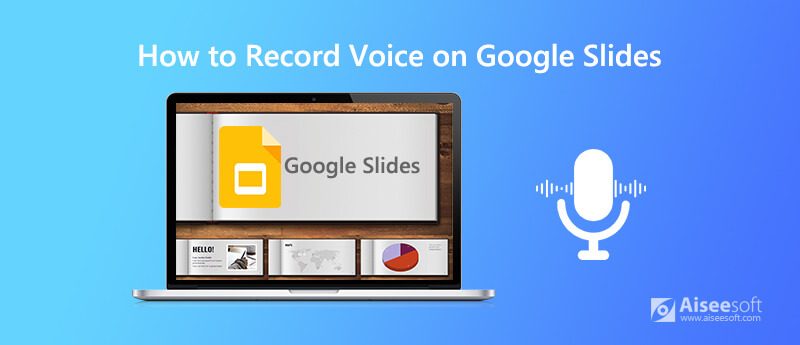
Ahhoz, hogy hangot rögzítsen a Google Diákra, megbíznia kell egy hangfelvételi eszközzel. Itt őszintén javasoljuk a nagy teljesítményű képernyő- és hangrögzítő szoftvert, a Képernyő-felvevőt, hogy segítsen hangja rögzítésében a Google Diákban. Ezt a Google Diák hangrögzítőt kifejezetten video és audio kiváló minőségű felvételére tervezték. Képes hangot rögzíteni a rendszer audio és mikrofonból / hangszóróból. Ha fel kell vennie a hangját a Google Diák számára, ingyenesen letöltheti, és a hang rögzítéséhez kövesse az alábbi lépéseket.

172,896 Letöltések
Képernyő-felvevő - A legjobb Google Diák hangrögzítő
100% biztonságos. Nincsenek hirdetések.
100% biztonságos. Nincsenek hirdetések.
1 lépés Kattintson duplán a fenti letöltési gombra, majd kövesse az utasításokat, hogy ingyenesen telepítse és futtassa ezt a Google Diavetítő-felvevőt a számítógépén. Mind Windows, mind Mac verziót kínál. Telepítse a megfelelőt a rendszerének megfelelően.
2 lépés Válassza a Hangrögzítő funkciót a Videórögzítő melletti legördülő menüből, hogy hangját rögzítse a Google Diákban. Igényei szerint más felvételi módokat is választhat.

3 lépés Mielőtt hangot rögzít a Google Diákra, testre kell állítania néhány hangfelvétel-beállítást. Ebben a lépésben bekapcsolhat Mikrofon és kapcsolja ki / be Rendszer Sound az Ön igényei szerint.

4 lépés Most rákattinthat a REC gombra, hogy elkezdhesse hangfelvételének felvételét a Google Diákra. Kattints a megáll ikonra, amikor be kívánja fejezni a hangfelvételt. Ezután a képernyőn megjelenik az előnézeti és szerkesztési ablak. A Google Diák hangfelvétel-fájlját levághatja, és csak a szükséges részt mentheti el.

5 lépés Ha elégedett a felvételi eredménnyel, kattintson a Mappa ikonra, hogy elmentse azt a számítógépére. A rögzítési fájl a következő helyre kerül mentésre: MP3 formátum alapértelmezés szerint. Ha a másik audio formátumot szeretné kiadni, beállíthatja a kimeneti formátumot preferenciák.
A Google Diák hangja mellett a videomagnó, játékmenet, videohívások és egyebek kiváló kép- és hangminőséggel történő rögzítésére is használhatja ezt a felvevőt. A fejlett gyorsítási technológia alkalmazása garantálja, hogy nagyszerű videó- és hangfelvételi élményben lesz része.
Google Diák audio-beszúrási funkcióval rendelkezik a felhasználók számára, hogy különféle audiofájlokat, például hangot, zenét, hangeffektusokat és elbeszéléseket stb. adjunk hozzá előadásaikhoz. Ez a rész megmutatja, hogyan kell beszúrni a hangot a Google Diákba.
1 lépés Mielőtt hozzáadná hangját vagy más hangfájljait a Google Diákhoz, jobb, ha feltölti a hangot a Google Drive-ra vagy a YouTube-ra.
2 lépés Nyissa meg a Google Diákat, és kattintson a betétlap menü. választ Audio opciót a legördülő listából. Ezután hozzáadhatja a fájlt a Google Drive-ból.
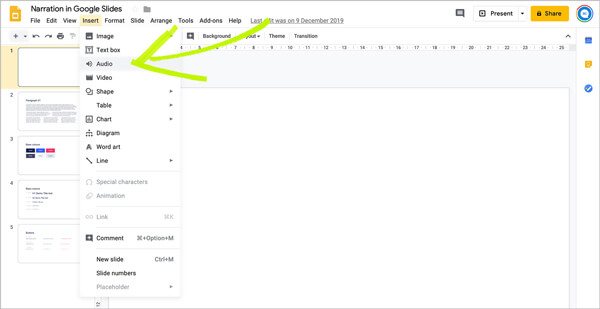
3 lépés Most megtalálhatja az audio fájlt a Google Drive-on. Az új hangot a Legutóbbi szakaszban könnyedén megtalálhatja. Válassza ki az audio fájlt, majd kattintson a gombra választ gombot a bal alsó sarokban.
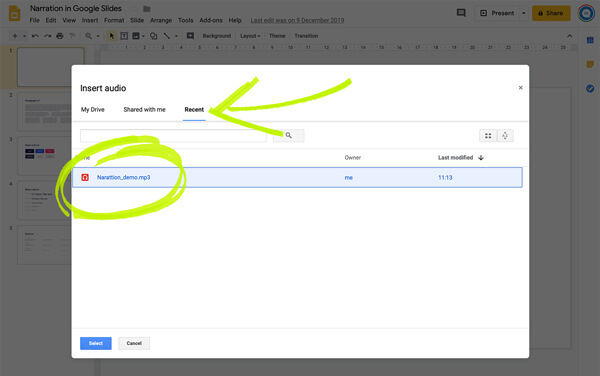
4 lépés Miután hozzáadta a hangját a Google Diákhoz, láthat egy hangszóró ikont a dián. Kattintson rá, hogy hozzáférjen a hozzáadott hanghoz. Vegye figyelembe, hogy csak MP3 vagy WAV hangot adhat hozzá a Google Diákhoz.
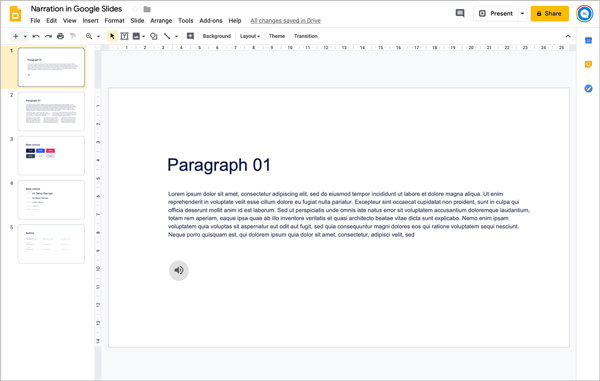
1. kérdés: Hogyan lehet hozzáférni a Google Diabemutatókhoz és hogyan lehet azokat bemutatni?
2. kérdés: Hogyan lehet letölteni a Google Diákat?
A Google Slides lehetővé teszi prezentációk letöltését a platformjáról. Nyissa meg a Google Drive-ot, és keresse meg a letölteni kívánt Google Diák fájlt. Kattintson a "Fájl" fülre, majd válassza a "Letöltés" lehetőséget. Ezt követően a "Microsoft PowerPoint" opció kiválasztásával könnyedén mentheti a fájlt.
3. kérdés: Hogyan lehet használni az intelligens táblát a Google Diákkal?
Az intelligens tábla egyszerű módot kínál a Google-bemutatóra való írásra. Az intelligens tábla Google Sides szolgáltatással való használatához kattintson a „Google Prezentáció” elemre, majd válassza a „Prezentálás új ablakban” lehetőséget.
Elsősorban beszéltünk Hogyan lehet képernyőképeket készíteni a HP laptopról ebben a posztban. Három egyszerű módszert osztottunk meg, amellyel videofelvételt készíthetünk egy HP laptopra. Kiválaszthatja a számítógép képernyőjének kiváló minőségű rögzítéséhez preferált módszert.

Az Aiseesoft Screen Recorder a legjobb képernyő-felvevő szoftver bármilyen tevékenység rögzítéséhez, például online videók, webkamera hívások, játékok a Windows / Mac rendszeren.
100% biztonságos. Nincsenek hirdetések.
100% biztonságos. Nincsenek hirdetések.